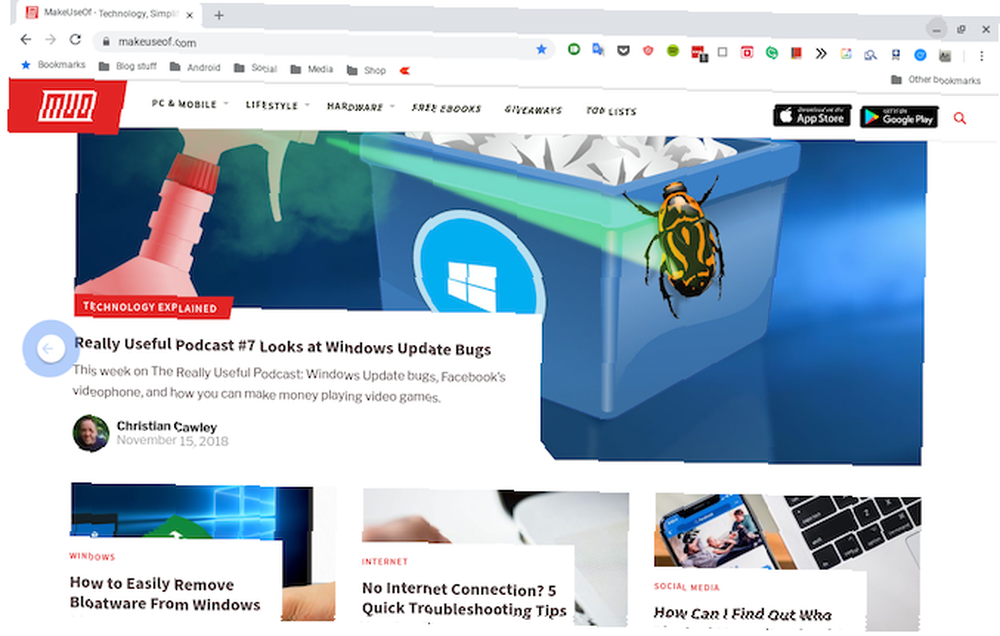Mark Lucas
0
2144
44
Google, bilgisayarınızı sadece bir web tarayıcısı gibi görünebilecek bir işletim sistemiyle değiştirmek istiyor. Ancak, işi halletmek istediğinizde, bu masaüstü sınıfı çoklu görev araçlarına ihtiyacınız var ve birden fazla uygulama ve pencere arasında kolayca geçiş yapın.
Ve inanabileceğinize rağmen, Chrome OS iyi bir çoklu görev desteğine sahip.
1. Genel Bakışla Açık Uygulamaları Kontrol Et
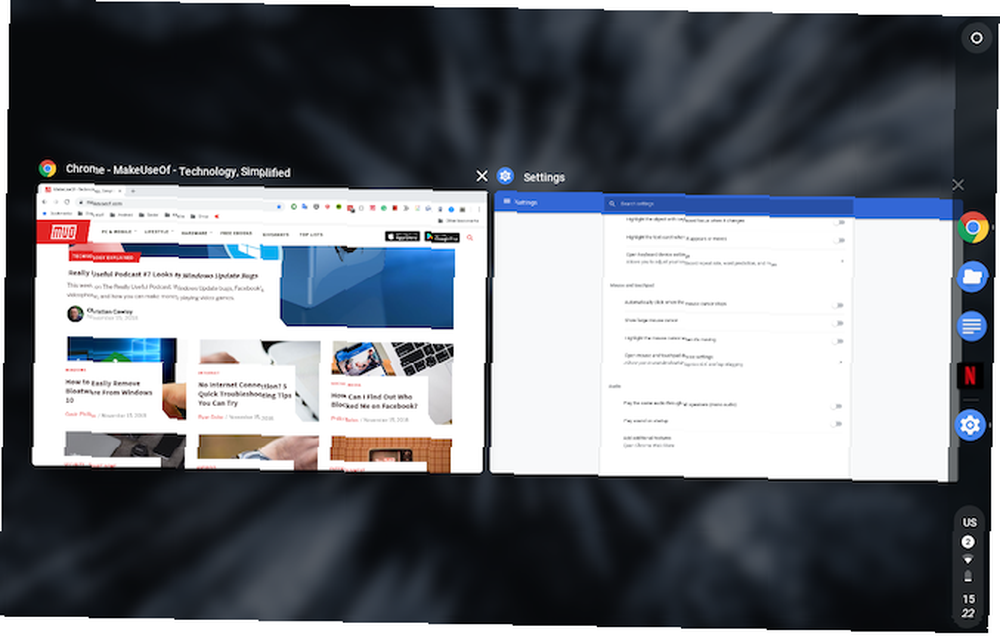
Genel Bakış ekranı, adından da anlaşılacağı gibi, tüm etkin uygulamalara bakmanın bir yoludur. Oradan, hızlıca bulabilir ve başka bir pencereye atlayabilir veya artık gerek olmadığını düşündüğünüzü kapatabilirsiniz..
Dizüstü bilgisayar modunda, Genel Bakış sayfasını açmak için iki yöntem vardır. Ya gerçekleştirebilirsin üç parmak aşağı kaydırma hareketi dokunmatik yüzeyde veya Chromebook'unuzda bulunan özel tuşa basın. Genellikle soldan altıncı düğme klavyenizdeki en üst sırada.
(Chromebook'taki yeni misiniz? Chromebook yeni başlayanlar kılavuzumuzu inceleyin Chromebook Yeni Başlayanlar İçin En İyi Nasıl Yapılır Kılavuzu Chromebook Yeni Başlayanlar İçin En İyi Nasıl Yapılır Kılavuzu Chromebook'lar kullanımı kolay olma konusundaki itibarlarını hak ediyor, ancak bu her şeyin basit olduğu anlamına gelmiyor. Tutuşmanıza yardımcı olmak için, Chromebook'unuz için başlamak üzere nasıl yapılır
Chromebook'unuza tablet konumdayken, Genel Bakış ekranına Ekranın üst kısmında aşağı kaydırarak. Tablet moduna geçmek, tetikleme için görev çubuğunun en sağındaki özel bir düğmeyi de getirir.
2. İki Ekranı veya Bölünmüş Ekranla Windows'u Yönetin
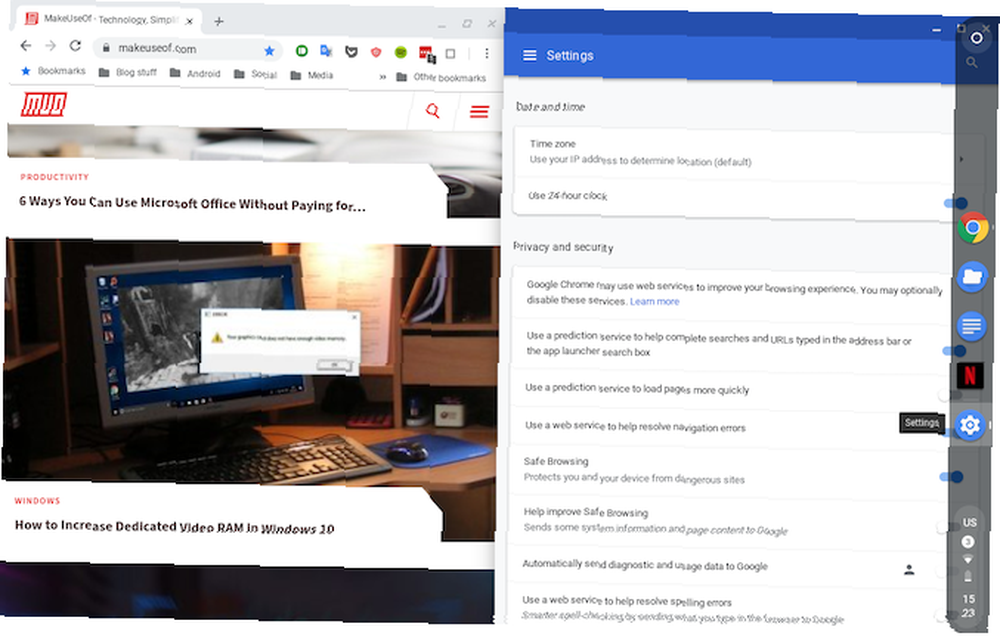
Bölünmüş ekran aracı, Chrome OS çoklu görev yeteneklerinin temel taşıdır. Başlatılmamış, bölünmüş ekran aslında iki uygulamayı veya pencereyi yan yana yerleştirip paralel olarak çalışabileceğiniz anlamına gelir.
Tablet modunda, bölünmüş ekran tarafından erişilebilir. Ekranın üstünden aşağı doğru kaydırarak ve pencerenin her iki tarafına yerleştirilmesi. Ardından, kullanılabilir (ve uyumlu) pencerelerden hangisinin diğer tarafa geçeceğini seçebilirsiniz..
Ek olarak, merkezde, boyutlarını ayarlamak için iki yönden birinde sürükleyebileceğiniz bir çizgi var..
Chromebook'unuz dizüstü bilgisayar konumundayken uygulamaları bölünmüş ekrana yerleştirmek için pencereyi kenarlardan birine sürükleyin; ekranın yarısını otomatik olarak kaplar. İkinci pencereyi yerleştirmek için aynı hareketi tekrarlayın.
Alternatif olarak, klavye birleşimini kullanabilirsiniz, Alt +] veya Alt + [ bölünmüş ekran uygulamaları yerleştirmek için. Aynısı, bir uygulama penceresinin tuşunu basılı tutarak da yapılabilir. düğmeyi büyüt ve ekranın her iki tarafına sürükleyin.
3. Uygulamalar ve Sekmeler Arasında Geçiş Yapma
Chrome OS'deki uygulamalar arasında anında atlama yapmak için evrensel Alt + Sekme kısayol. Ancak, tarayıcı sekmeleriyle aynısını yapmak için Ctrl + Sekme kombinasyon veya üç parmakla sola veya sağa kaydırın dokunmatik yüzeyde.
Tablet modunda, ne yazık ki, Genel Bakış ekranına gitme veya rafa çekme dışında başka seçeneğiniz yok..
4. Chrome'da Hızla Geri ve İleri Git
Chromebook sahibiyseniz, zamanınızın çoğunu tarayıcıda sayısız sayfa ve sekme arasında gezinerek geçirirsiniz. Kendinizi sık sık geri veya ileri düğmelerine ulaşırken bulursanız, dokunmatik yüzeyle veya dokunmatik ekranla nasıl yapacağınızı.
Dizüstü bilgisayar modundayken Google Chrome’da ileri ve geri gidebilirsiniz. iki parmağınızla sola veya sağa kaydırarak dokunmatik yüzeyde.
Jest orada tabletler için de aynı kalır, yapmanız gereken bir parmakla kaydır ve elbette, izleme dörtgeni yerine ekranda yapın.
5. Chrome OS'de Rafın Masteringi
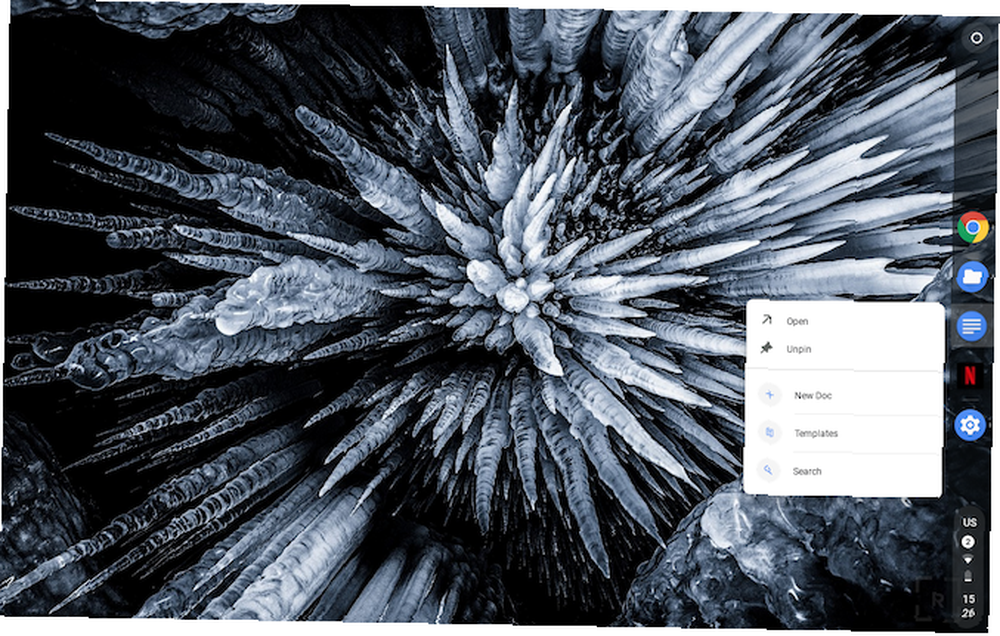
Görev çubuğunu özelleştirme (etiketli “raf”) aynı derecede önemlidir. Konumunu değiştirmek ya da her zaman gösterilmesini isteyip istemediğinize karar vermek gibi uzun süre basarsanız kullanabileceğiniz birkaç kişiselleştirme seçeneği vardır..
İşe yarayabilecek diğer bir Raf işlevi uygulama kısayollarıdır. Ne zaman rafa sabitlenmiş bir uygulamaya basarsanız, hızlı bir şekilde gerçekleştirebileceğiniz birkaç hızlı işlem bulacaksınız. Örneğin, Google Dokümanlar'da üç Yeni Doküman, Şablonlar ve Arama var.
6. Chromebook'ta Dosyaları Hızla Önizleyin
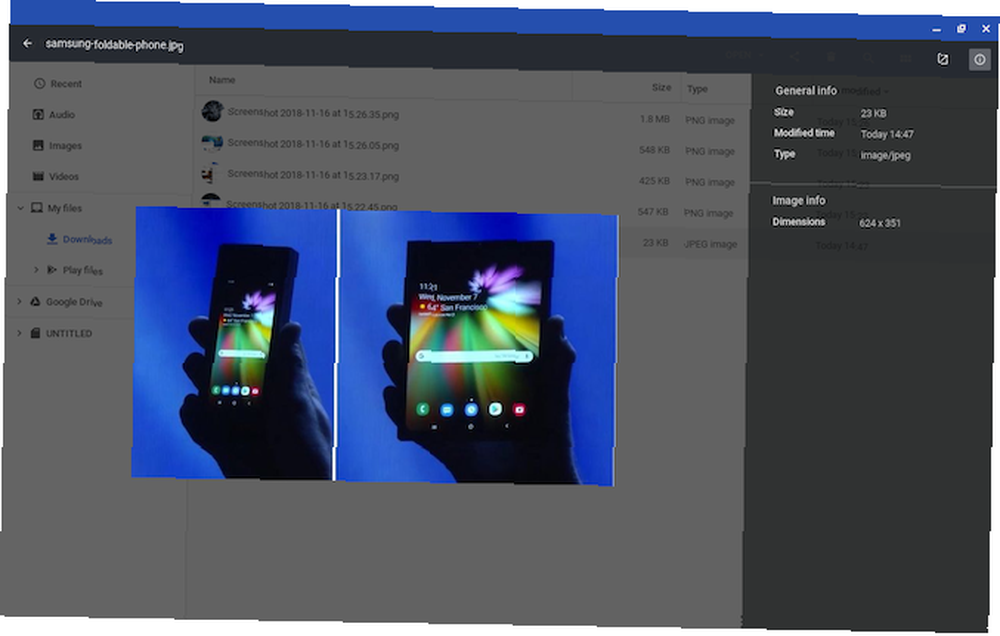
Muhtemelen Chrome OS’deki Dosyalar uygulamasına alışkınsınız ancak çoğu kullanıcının göz ardı ettiği bir şık özellik önizleme kısayolu..
Çift tıklamak yerine, Chrome OS’deki bir belgeye veya görüntüye hızlıca göz atabilirsiniz. seçip boşluk çubuğuna basarak, macOS'a benzer. Önizleme ekranı, dosya boyutu, çözünürlük ve daha fazlası gibi ek detayları da gösterecektir..
Chrome OS birkaç gizlilik aracı sunar, bu yüzden bu dosyaları korumayı unutmayın Unutmayın: Chromebook'unuzu 7 Kolay Adımda Daha Güvenli Hale Getirin Chromebook'unuzu 7 Kolay Adımda Daha Güvenli Hale Getirin Market. Ancak, bu onların güvenliğini artıramayacağınız anlamına gelmez. Chromebook'unuzu daha da güvenli hale getirmenin dört yolu. .
7. Web Sayfalarını Uygulamalar'a Dönüştürün
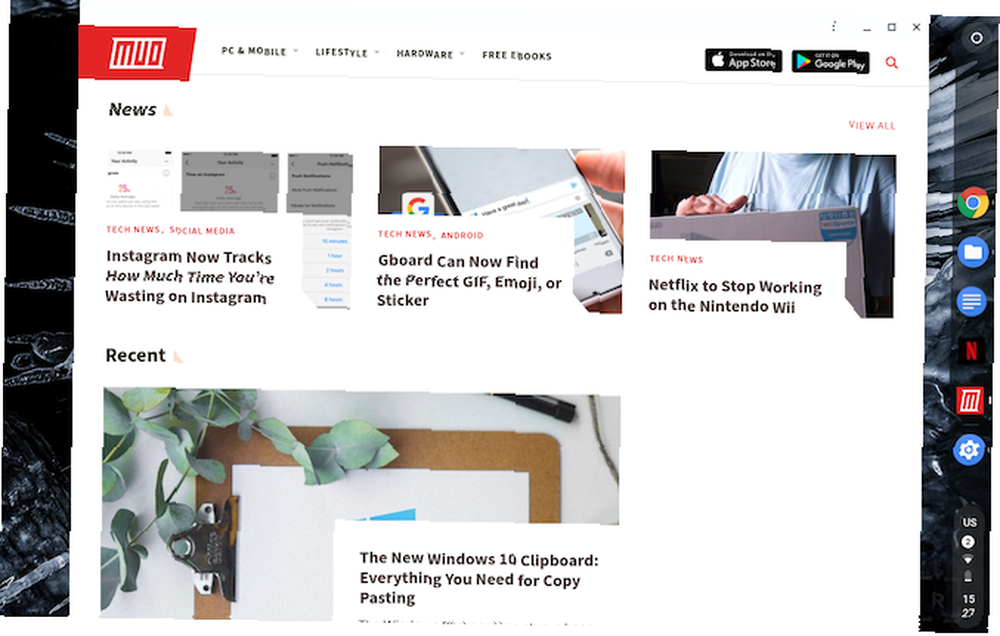
Sık ziyaret ettiğiniz bir web sitesi varsa, onu doğrudan raftan ayrılmış bir pencerede başlatabilmeniz için bir kısayol oluşturmalısınız..
İlk önce, web sitesini ve genel bakış menüsü, altında Daha fazla araç, seçmek kısayol oluştur.Site daha sonra rafa eklenecek.
Sitenin özel bir pencerede açıldığından emin olmak için raftaki simgesini çift tıklayın ve ilk listede Yeni Pencere.
8. Yüzen Klavyeyi Etkinleştir
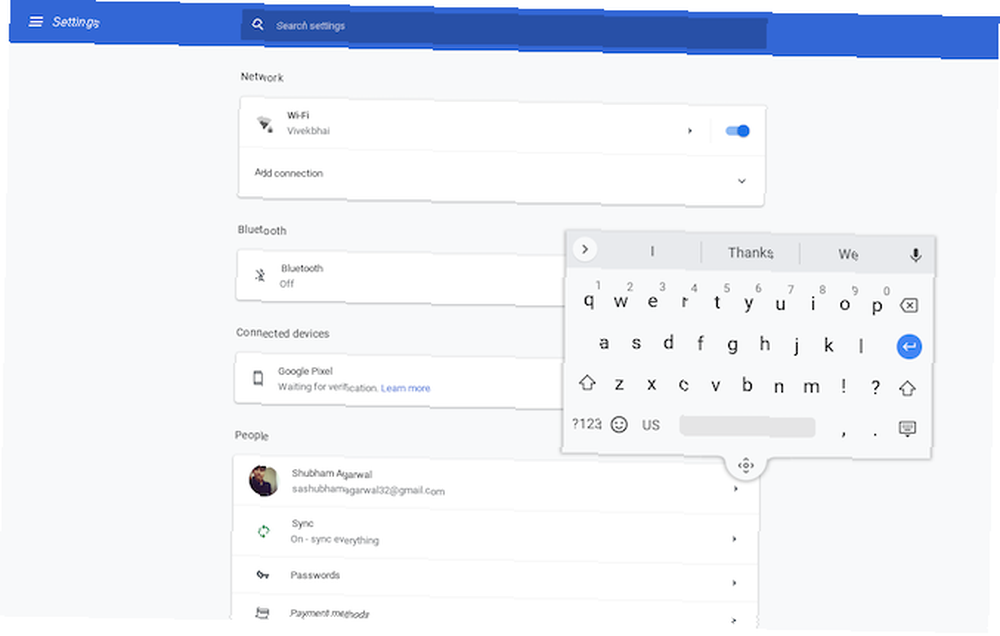
Sanal klavye tablet modunda çok fazla yer kaplıyor mu? Yüzdürmek.
Chrome OS'deki sanal klavyenin küçültmek ve tıpkı Android meslektaşı gibi yüzer bir karaktere dönüştürmek için bir seçeneği vardır. Android için Gboard'u Tanımadığınız 10 Şey Yapabilecekleriniz İçin En İyi Klavye Android muhtemelen önceden yüklenmiş olarak geliyor: Gboard. Peki tüm bu harika özelliklerinden tam olarak faydalanıyor musunuz? . Tek yapmanız gereken ortadaki simgeye tıklamak. Orijinal boyutuna geri dönmek için tekrar basın.
Chrome OS Dev Kanalına geçin
Chrome OS ve geleneksel işletim sistemlerine göre avantajlarını öğrenen daha fazla kullanıcıyla Google, sol ve sağ özellikleri serbest bırakan bir güncelleme çılgınlığı yaşıyor.
Ve onları herkesten önce tecrübe etmek istiyorsanız, geliştirici kanalına geçmeyi deneyin. Tüm geliştirici kanallarını ve dezavantajlarını anlayın Chromebook'lar - Hangi Yayın Kanalı Sizin için Uygun? Chromebook'lar - Sizin İçin Hangi Yayın Kanalı Doğru? Google’ın gelecekteki güncellemeler için planladığı heyecan verici yeni özelliklere erken erişmek istiyorsanız, neden yayın kanalınızı değiştirmiyorsunuz? Silahı atlamadan önce.